Ak chcete problém vyriešiť, aktualizujte Omen Gaming Hub
- OmenCap.exe, proces na pozadí, ktorý je súčasťou softvéru Oven Gaming Hub, je známy tým, že spôsobuje vysoké využitie procesora na počítači so systémom Windows.
- Môže k tomu dôjsť v dôsledku problémov s kompatibilitou alebo v dôsledku infikovania tohto spustiteľného súboru škodlivým softvérom.
- Aktualizácia spúšťača hry a odstránenie škodlivého softvéru môže pomôcť vyriešiť problém.

XNAINŠTALUJTE KLIKNUTÍM NA STIAHNUŤ SÚBOR
- Stiahnite si Fortect a nainštalujte ho na vašom PC.
- Spustite proces skenovania nástroja hľadať poškodené súbory, ktoré sú zdrojom vášho problému.
- Kliknite pravým tlačidlom myši na Spustite opravu aby nástroj mohol spustiť opravný algoritmus.
- Fortect bol stiahnutý používateľom 0 čitateľov tento mesiac.
OmenCap.exe je spustiteľný súbor exe, ktorý je súčasťou softvéru OmenCap Gaming Hub vyvinutého softvérom HP. Niekoľko používateľov systému Windows uviedlo, že proces OmenCap.exe neustále beží na pozadí a je známe, že spôsobuje vysoké využitie procesora.
Ak vás tiež trápi rovnaký problém, prejdite nižšie, kde nájdete efektívne riešenia.
Čo spôsobuje vysoké využitie procesora OmenCap.exe?
Existuje niekoľko dôvodov, prečo OmenCap.exe môže spotrebovať vysoký procesor na vašom počítači so systémom Windows. Pozrime sa na tie bežné:
- Infekcia vírusmi a škodlivým softvérom – Súbor môže byť infikovaný vírusom, a preto môže vykazovať také neobvyklé správanie.
- Zastaraný softvér – Omen Gaming Hub možno nebolo dlho aktualizované, čo môže spôsobiť, že bude zraniteľné voči triviálnym chybám a závadám.
- Nekompatibilný softvér – Kompatibilita medzi operačným systémom Windows a hernou aplikáciou môže byť spôsobená dôvodom vysoké využitie procesora problémy.
Teraz, keď poznáme možné dôvody tohto nepravidelného správania tohto procesu na pozadí, poďme preskúmať možné opravy problému.
Ako môžem opraviť vysoké využitie procesora pomocou OmenCap.exe?
Pred začatím akýchkoľvek komplikovaných riešení existuje niekoľko rýchlych krokov, ktoré môžete okamžite použiť na vyriešenie tohto problému:
- Reštartujte počítač a zistite, či aplikácia stále spotrebúva príliš veľa CPU.
- Uistite sa, že ste nainštalovali všetky aktualizácie systému Windows.
- Spustite antivírusovú kontrolu len aby ste sa uistili, že tento proces nie je riadený malvérom.
Ak sa situácia nezlepšila, problém vyriešite pomocou riešení uvedených nižšie.
1. Ukončite proces OmenCap.exe
- Kliknite pravým tlačidlom myši na Windows ikonu na pracovnej ploche a vyberte Správca úloh z ponuky rýchlych odkazov.
- Prepnúť na Proces kartu a vyhľadajte OmenCap.exe v zozname služieb na pozadí.
- Kliknite pravým tlačidlom myši na proces a vyberte Ukončiť úlohu z kontextového menu.
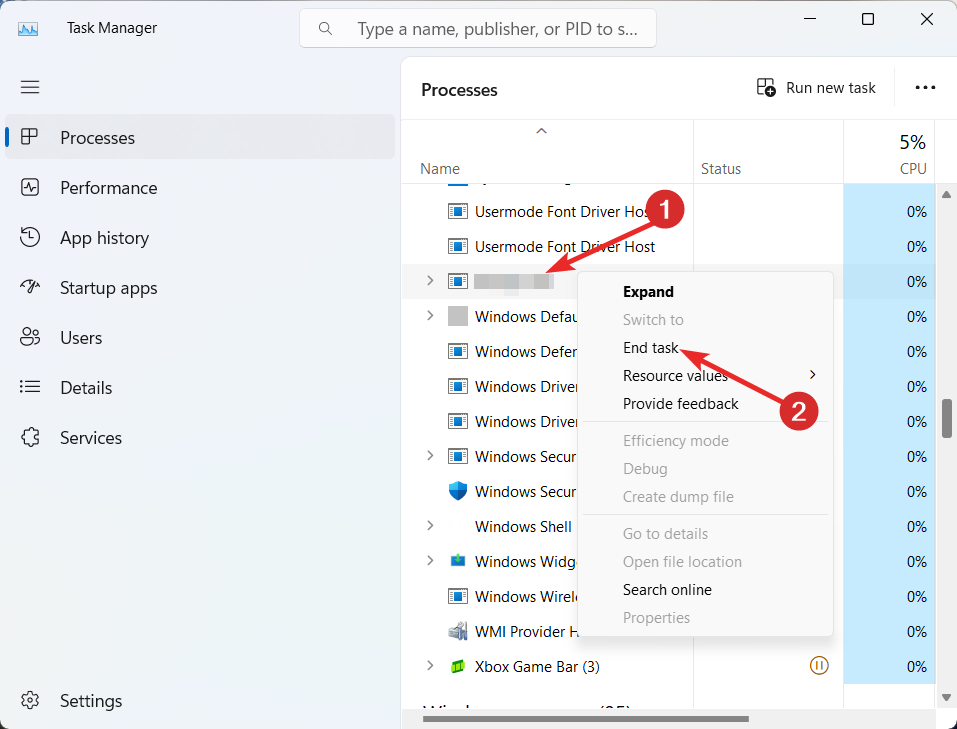
- Zatvorte okno Správca úloh a reštartujte počítač.
Tip odborníka:
SPONZOROVANÉ
Niektoré problémy s počítačom je ťažké vyriešiť, najmä pokiaľ ide o chýbajúce alebo poškodené systémové súbory a úložiská vášho systému Windows.
Určite použite na to určený nástroj, ako napr Fortect, ktorý naskenuje a nahradí vaše poškodené súbory ich čerstvými verziami zo svojho úložiska.
Po reštartovaní počítača skontrolujte, či OmenCap.exe po určitom čase opäť nespôsobuje vysoké využitie procesora. Mali by ste mať na pamäti, že ide len o dočasné riešenie a nie o trvalé riešenie na vyriešenie problému.
2. Spustite program v režime kompatibility
- Použi Windows + ja klávesová skratka na spustenie Prieskumník súborov.
- Ak chcete získať prístup k spustiteľnému súboru, prejdite na nasledujúcu cestu.
C:\Windows\System32\DriverStore\FileRepository\hpomencustomcapcomp.inf_amd64_e711c85c03558fc4\x64\OmenCap\OmenCap.exe - Kliknite pravým tlačidlom myši na súbor OmenCap.exe a vyberte Vlastnosti z kontextového menu.
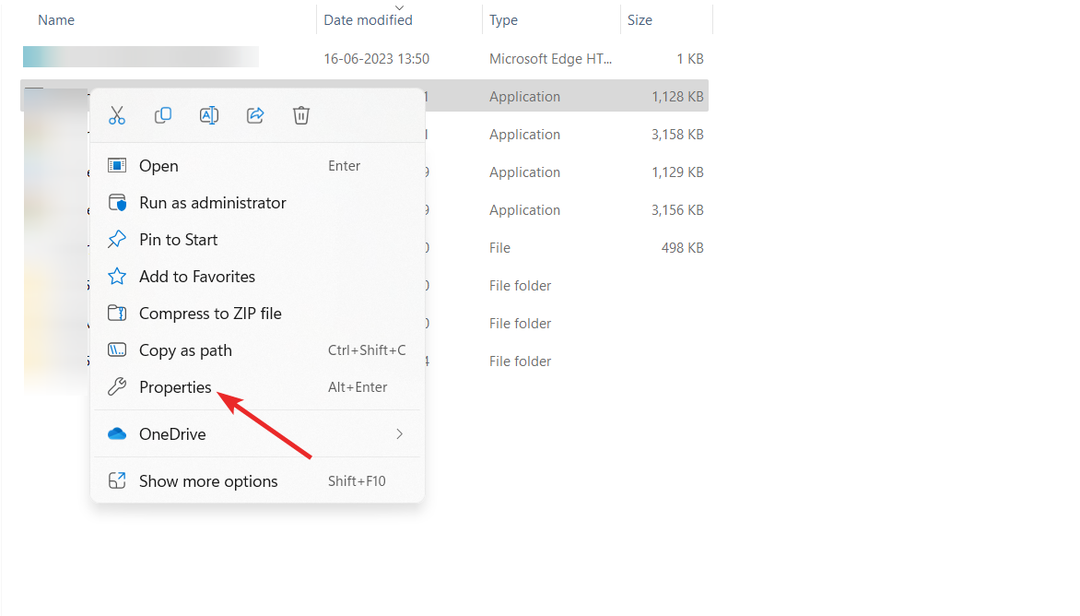
- Prepnúť na Kompatibilita kartu z Vlastnosti okno, povoľte Spustite tento program v režime kompatibility pre možnosť a z rozbaľovacej ponuky vyberte vhodnú verziu systému Windows.

- Ďalej začiarknite políčko pred Zakázať optimalizáciu na celú obrazovku možnosť.
- Stlačte tlačidlo Použiť tlačidlo na uloženie zmien a OK pre zatvorenie okna vlastností.
Vysoké využitie procesora spustiteľným súborom OmenCap.exe je príznakom problémov s kompatibilitou s verziou operačného systému Windows. Ak chcete chybu opraviť, môžete skúsiť spustiť program v režime kompatibility.
- Použi Windows + E skratka pre prístup Prieskumník súborov.
- Prilepte nasledujúcu cestu do panela s adresou v hornej časti.
C:\HP - Teraz hľadajte Stopy priečinok, kliknite naň pravým tlačidlom myši a vyberte Vlastnosti z kontextového menu.

- Prepnúť na Bezpečnosť a stlačte Upraviť tlačidlo.

- Teraz začiarknite políčko pre Odmietnuť vedľa Napíšte povolenia.

- Stlačte tlačidlo Použiť tlačidlo a za ním OK opustiť Vlastnosti okno.
- Teraz kliknite pravým tlačidlom myši na Stopy priečinok a vyberte Smeti ikonu.
- Ak sú na vykonanie akcie potrebné povolenia správcu, stlačte ďalej.
Priečinok footprint neustále vytvára nové súbory rýchlosťou 6 súborov za sekundu, čo spôsobuje, že rastie výnimočnou rýchlosťou. Tento priečinok, ak nie je pravidelne vyprázdňovaný, môže byť dôvodom vysokého zaťaženia procesora a dokonca spôsobiť úplné zrútenie systému.
- Čo je Wmpnscfg.exe a je bezpečné ho odstrániť?
- Čo je Regsvcs.exe a mali by ste ho odinštalovať?
4. Aktualizujte OMEN Gaming Hub
- Stlačte tlačidlo Windows kľúč na spustenie Štart menu, typ obchod microsoft na paneli vyhľadávania a vyberte príslušný výsledok vyhľadávania.

- Kliknite na Knižnica možnosť z ľavého bočného panela.

- Stlačte tlačidlo Získajte aktualizácie tlačidlo umiestnené v pravej hornej časti okna.
- Prejdite nadol v zozname dostupných aktualizácií a stlačte tlačidlo Štart tlačidlo vedľa Omen Gaming Hub aplikácie.
Ak používate aktualizovanú verziu OMEN Gaming Hub, z času na čas sa objavia problémy, ako je ten, ktorý je po ruke. Aktualizácia relácie Omen Gaming Hub zabráni vysokému zaťaženiu procesora jedným z jej spustiteľných súborov OmenCap.exe.
Takže, to je všetko! Dúfame, že už nie ste svedkami vysokého využitia procesora a podobných problémov v súbore OmenCap.exe a skúšate nápravné opatrenia uvedené v tejto príručke.
Ak ste z celkového hľadiska frustrovaní vysoké využitie procesora na vašom počítači so systémom Windows, v tejto príručke nájdete opatrenia, ktoré sa v tejto situácii ukážu ako účinné.
V prípade, že máte nejaké pripomienky, návrhy alebo spätnú väzbu, neváhajte nás kontaktovať v sekcii komentárov.
Stále máte problémy?
SPONZOROVANÉ
Ak vyššie uvedené návrhy nevyriešili váš problém, váš počítač môže mať vážnejšie problémy so systémom Windows. Odporúčame zvoliť riešenie typu všetko v jednom, napr Fortect efektívne riešiť problémy. Po inštalácii stačí kliknúť na Zobraziť a opraviť tlačidlo a potom stlačte Spustite opravu.


